本次推荐安装的是站长一直在用的锐速加速软件,个人认为目前在提速方面,相比于最新的 Google BBR 拥塞控制算法,锐速尚有优势。
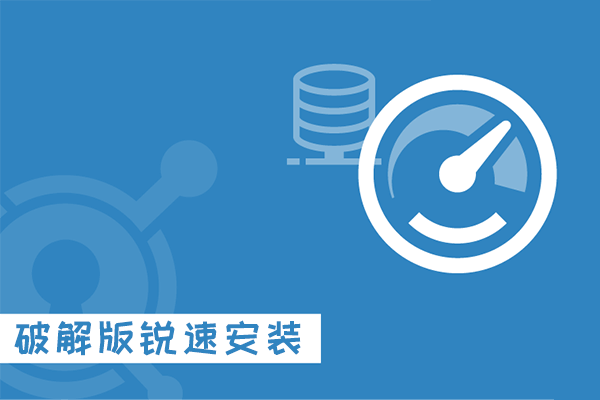
一、注意事项
1、安装锐速需降级系统内核,而安装 Google BBR 则需升级系统内核,故两者不能同时安装。
2、安装锐速需降级系统内核,有可能造成系统不稳定,故不建议将其应用在重要的生产环境中。
3、本教程只支持 CentOS6 x64 及 CentOS7 x64 系统,不支持任何 Debian & Ubuntu 系统!
二、判断系统类型
按照《Windows 使用 Xshell 软件连接 Vultr VPS 教程》连接服务器,按照下图提示,我们首先复制命令:
uname -r
回车后输出当前系统内核版本。主要分三种情况:
1、结果以 2 开头,例如 2.6.32-696.18.7.el6.x86_64。
这种输出结果说明我们的服务器为 CentOS6 x64 系统,大家直接查看第三步进行锐速安装即可。
2、结果以 3 开头,例如 3.10.0-693.11.6.el7.x86_64。
这种输出结果说明我们的服务器为 CentOS7 x64 系统,大家直接查看第四步进行锐速安装即可。
3、结果以 4 开头,例如 4.12.10-1.el7.elrepo.x86_64。
这种输出结果说明我们的服务器已经安装 Google BBR 拥塞控制算法,此时已经无法继续安装锐速。
三、CentOS6 x64 系统安装锐速
若第二步中确定服务器为 CentOS6 x64 系统则看这一步。
按照下图提示,我们继续复制下列命令:
wget --no-check-certificate -O appex.sh https://db.ci/files/appex.sh && bash appex.sh install '2.6.32-642.el6.x86_64'
回车后系统会自动下载脚本并执行。按照下图提示,我们直接回车继续即可。
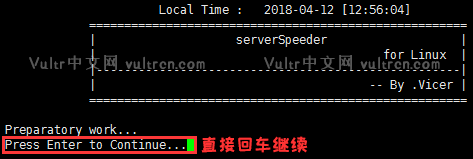
回车继续后系统会自动安装锐速,同时会先后要求我们设置锐速的三项信息。按照下图提示,我们每次都直接回车继续即可。
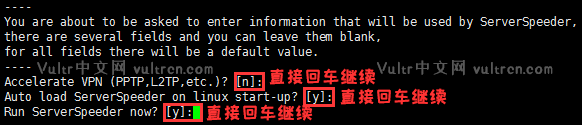
设置完三项信息完成后,系统会完成锐速安装并输出锐速的运行状态。按照下图提示,当出现红框内信息时说明锐速已完成安装并开机自启动。
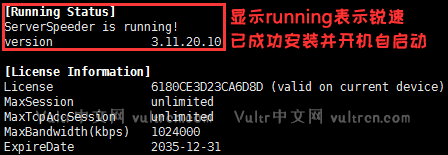
四、CentOS7 x64 系统安装锐速
若第二步中确定服务器为 CentOS7 x64 系统则看这一步。
按照下图提示,我们继续复制下列命令:
wget --no-check-certificate -O rskernel.sh https://db.ci/files/rskernel.sh && bash rskernel.sh
回车后系统会自动下载脚本并执行更换内核命令。按照下图提示,我们可以看到当前系统确实为 CentOS7,等待内核更换完毕后系统会自动重启并断开连接。
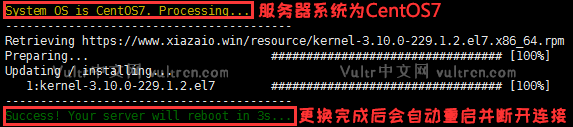
系统重启后,Xshell 软件会断开连接。等待 3~5 分钟服务器即可重启完毕,我们重新连接服务器,按照下图提示,我们继续复制命令:
yum install net-tools -y && wget --no-check-certificate -O appex.sh https://raw.githubusercontent.com/0oVicero0/serverSpeeder_Install/master/appex.sh && bash appex.sh install
回车后系统会自动下载脚本并执行。按照下图提示,我们直接回车继续即可。

回车继续后系统会自动安装锐速,同时会先后要求我们设置锐速的三项信息。按照下图提示,我们每次都直接回车继续即可。
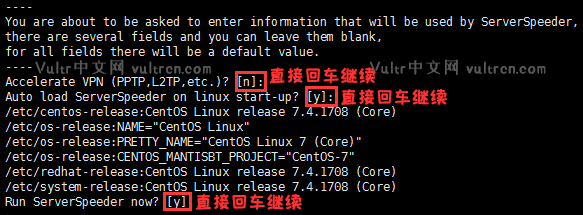
设置完三项信息完成后,系统会完成锐速安装并输出锐速的运行状态。按照下图提示,当出现红框内信息时说明锐速已完成安装并开机自启动。

安装教程就是这些,大家有不清楚的可以留言提问。


